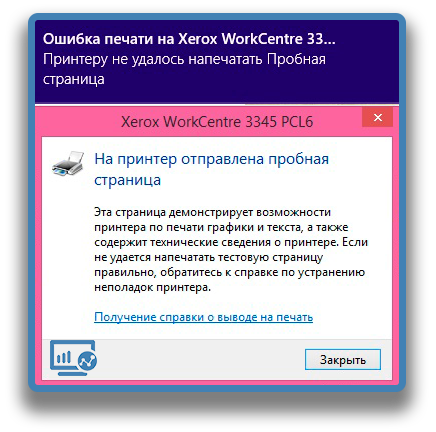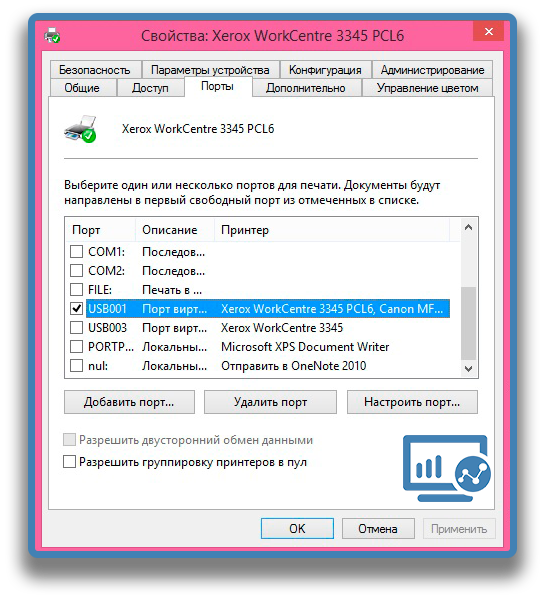Xerox workcentre 3345 не работает сеть
Вопрос
на сервере Windows Server 2012 R2 есть сетевая папка SCAN_3345,
в неё по локальной сети настроено сканирование по SMB с МФУ Xerox WorkCentre 3345.
права доступа на папку SCAN_3345 у учётки, от имени которой идёт сканирование, всё есть.
доступ по лок.сети к этой папке есть у Win7 и у Win10 (это SMB v2.1 и v3.0).
официально МФУ Xerox WorkCentre 3345 имеет поддержку SMB v1.0 и SMB v2.0.
ещё судя по команде Get-SmbServerConfiguration выполненной на Windows Server 2012 R2:
EnableSMB1Protocol : True
EnableSMB2Protocol : True
вообщем, всё настроено строго по инструкции (и проверено, что работает при сканировании на другие компы с W10).
но сканирование не происходит, МФУ выдает ошибку «File exist or the failure is unspecified» и скан-файл в сетевой папке не появляется.
подскажите, куда копать в такой ситуации.
есть ли какие утилиты, способные показать в локальной сети все сервера/компы с версиями SMB, которые они поддерживают. может быть на Windows Server 2012 R2 осталось какое-либо ограничение на SMB v1.0 и SMB v2.0 (несмотря на результат Get-SmbServerConfiguration) ?
Источник
Кто сталкивался с принтером Xerox WorkCentre 3335?
Поставили нам в организацию 52 чудесных принтера под секретным именем Xerox WorkCentre 3335 большая часть из них работает нормально, а вот часть при подключении к локальной сети через (RG-45) начинает постоянно перезагружаться, я бы сказал, что циклически, потому что как только он включается, сразу же идет на перезагрузку. Но есть чудо, этот же принтер работает нормально через USB. Кто то говорит, что проблема в сетке, но при этом сетевые принтеры, которые стояли до него, работали корректно. Периодически эти принтеры впадают в перезагрузку в разных точках, тобишь они не находятся в одной локальной сети. Подскажите пожалуйста, куда копать.
UPDATE: Решение проблемы циклической перезагрузки принтера Xerox WC 3335
Связавшись с тех поддержкой Xerox выяснил, что необходимо обновить принтер до актуальной прошивки и проделать действия, которые я процитирую ниже. Мне помогло.
Так же в очередь печати нежелательно помещать более 2-ух документов.
1) При подключении патчкордом к ПК: Отключить протокол TCP/IPv6 и прокси сервер. Для этого на веб-интерфейсе выберите вкладку «Свойства» — «Подключение» — «Протоколы» — «TCP/IP» — снимите галку с пункта «Протокол» в разделе «TCP/IPv6» и сохраните изменения. Далее выберите раздел «Прокси сервер» и снимите галку с пункта «Автоопределение настроек прокси сервера» — сохраните изменения и перезагрузите аппарат.
2) Попробуйте назначить статический ip-адрес аппарату. Для этого на веб-интерфейсе выберите вкладку «Свойства» — «Подключение» — «Протоколы» — «TCP/IP» — «Разрешение IP-адреса» — установить «Статический» и указать необходимые настройки (ip-адрес, маску, шлюз и сервер dns).
3) На каждой рабочей станции, где установлен драйвер для МФУ необходимо перейти в «Устройства и принтеры». Нажать на значок аппарата и перейти в «Свойства принтера» — «Конфигурация» — «Двунаправленная связь» — установить значение «Выключено».
4) Также на всех ПК необходимо проверить порт в драйвере. Для этого необходимо перейти в «Устройства и принтеры». Нажать на значок аппарата и перейти в «Свойства принтера»- «Порты». В качестве порта должен использоваться порт с прямым ip-адресом аппарата (например, 192.168.0.10 (Стандартный порт TCP/IP)). Если используется порт WSD или какой-то другой, то необходимо сделать следующее:
1. На вкладке «Порты» нажмите кнопку «Добавить порт» — «Стандартный TCP/IP порт» — «Новый порт» — «Далее»
2. Введите актуальный ip-адрес аппарата в поле «Имя принтера или ip-адрес». Далее. Готово.
3. Убедитесь, что в списке портов галка установилась на новый добавленный порт и нажмите кнопку «Настроить порт». В открывшемся окне уберите галку с пункта «Состояние SNMP разрешено». Применить.
5) Выполнить сброс сетевых настроек.
Для сброса необходимо на передней панели аппарата нажать кнопку с изображением ключа, по-умолчанию установлен логин — admin, пароль — серийный номер или 1111.
Далее необходимо нажать кнопку «Статус аппарата (i)» — «Настройка сети» — «Настройки TCP/IP» — «Сброс настроек».
6) Если есть такая возможность, то попробуйте поочередно отключать ПК от сети, возможно с каким-либо ПК происходит некорректный обмен пакетами, что приводит к перезагрузке аппарата.
Источник
Xerox WorkCentre 3345: Указанный порт не существует
Xerox WorkCentre 3345 — неплохой аппарат. Во всяком случае мне он понравился больше, чем его младший брат versalink B405. Но недавно и эта модель по непонятным причинам, начала капризничать и на одном из компьютеров просто напросто отказывались устанавливаться драйвера. Мфу был подключён через usb кабель и компьютер прекрасно видел аппарат. Установщик драйвера в какой-то момент прерывал установку и выводил сообщение: » [PCL6] Не удалось создать очередь печати. 1796/0x704: Указанный порт не существует». Уделив данной проблеме несколько часов, ее все же удалось решить.
Установка принтера в ручном режиме
Выполните установку драйвера принтера в ручном режиме:
- Загрузите драйвер с официального сайта Xerox , нажав кнопку «Accept».
- Запустите загруженный exe-файл, нажмите «Accept» — «Install» — «Необходимый принтер отсутствует в списке».
- Выберите последний способ подключения: «Добавить локальный или сетевой принтер с параметрами заданными вручную»
- Если Ваш аппарат подключен по USB, то в списке «Использовать существующий порт» выберите порт USB (например, USB001 порт виртуального принтера).
- Если Ваш аппарат подключен по сети, то:
- Необходимо выбрать «Создать новый порт».
- Выберите тип порта «Standart TCP/IP Port».
- Далее принтеру присвойте IP адрес и имя (ip-адрес можно посмотреть на странице конфигурации аппарата).
- Снимите галку с пункта «Опросить принтер и выбрать драйвер автоматически)
- Нажмите кнопку «Далее»
- В следующем окне нажмите кнопку «Установить с диска». В открывшемся окне нажмите «Обзор» и укажите путь к папке, куда распаковался драйвер, к файлу *.inf (по-умолчанию распаковка происходит на локальный диск C:\Xerox\3330_5.496.4.0_PCL6_x86\*.inf). Нажмите «Открыть». В маленьком окне нажмите ОК.
- — В следующем окне выберите модель WorkCentre 3345, подтвердите «Далее». Продолжите установку согласно подсказкам мастера.
- Если Ваш аппарат подключен по USB, то протестируйте печать. Если Ваш аппарат подключен по сети, то после установки драйвера необходимо перейти в «Панель управления» — «Устройства и принтеры». Кликнуть правой кнопкой мыши по новому значку WorkCentre 3345 PCL6 — Свойства принтера. Далее перейти на вкладку порты — Настроить порт — В открывшемся окне снять галку с поля «Состояние SNMP разрешено». Применить настройки и протестировать печать.
Ошибка печати на Xerox WorkCentre 3345
После выполненных действий МФУ в список «Устройства и принтеры» добавился без проблем, но печатать так и не захотел. При печати в Windows появлялось окно «Ошибка печати на Xerox WorkCentre 3345: Принтеру не удалось напечатать пробную страницу».
Для решения этой проблемы нужно:
- Перейти в «Устройства и принтеры», нажать правой кнопкой на значок WorkCentre 3345 — Свойства принтера — Порты.
- Установите галку на другой свободный порт. В моем случае это оказался порт USB003. Применить. ОК.
- После этого перезагрузите МФУ и протестируйте печать.
На этом все. После этого МФУ работал без каких либо проблем и замечаний.
Источник
Xerox workcentre 3345 не работает сеть
КОНФЕРЕНЦИЯ СТАРТКОПИ
Принтеры, копировальные аппараты, МФУ, факсы и другая офисная техника:
вопросы ремонта, обслуживания, заправки, выбора
Подключил пачкордом аппарат и комп по WI FI, к роутеру.
Задача- снять данные о расходниках.
Не подступишься. Win10/32 Установка принтера. Не находит.
По IP тоже не находит.
Как ему в вэбморду зайти? IP знаю, 192.168.0.63
Спасибо!
набери в строке браузера
192.168.0.63
А панель управления недоступна?
Сетевые настройки огласите.
По айпи пингуется?
Сергей, набирал. Страница недоступна.
проверяй маску подсети
Сергей, я не сисадмин. Где ее смотреть?
В компе знаю. В аппарате- нет
Scuzzy (2): А панель управления недоступна?
На аппарате доступна. А смартпанели, откуда взяться?
Тогда зачем вам подключаться к компу, а не вывести просто из меню/техменю отчёт по расходке?
отчет о конфигурациии по умолчанию печатает при каждом включении
если выключена печать отчета
Порядок печати Отчета о конфигурации:
a) На панели управления принтера нажмите кнопку Справка.
b) Нажмите Отчет о конфигурации.
c) Нажмите Печать
Данные по расходке — в листе отчёта расходки, не конфигурации.
Данные по расходке
кажется
только под админом можно распечатать
Вы правы. Только в отчете о расходке, он печатает «инвалид тонер». В меню о расходниках, пишет- тонер стороннего производителя. Где мне CRUM вытащить?
GSE (12): только под админом можно распечатать
КАК?
Посоветовали в вэб морду зайти. Не получается. В чем, собственно и вопрос. Как зайти?
Accessing Supplies Information on the WorkCentre 3335/3345
1. On the Control Panel, press the Machine Status button, then on the Touch Screen Display select;
Supplies > Select the supply to be checked for details.
Note: If asked for a password, use the Touch Screen, and then press OK. The default password is
1111.
2. To print a Supplies Info report on WC 3335/3345:
Press Help hard button.
Scroll on touchscreen to Supplies Usage Report.
Note: Everything in Help menu is print only.
3. Press the Stop/Clear button to return to ready mode.
Спасибо, Сергей! Попробую еще раз. Отпишу.
_printblog.ru printer info.exe погули, скачай экзешник, запусти его- он тебе всю правду расскажет. Но не все аппараты поддерживает, не знаю, как с этим. Инвалид тонер- кривой чип. У меня один клиент купил партию «левых» чипов(штук 50, если не больше)- на всех «инвалид». Если крум для лечения нужен- можно его получить с драма, там 24с04. Единственный нюанс- по драму блокироваться не будет- клиент сам должен следить, что бы бункер отработки не переполнялся, я в таких аппаратах чип на драме оставляю, кто-то снимает оба чипа
18. kgbeast 22.10.19 06:55
Boris (0): Подключил пачкордом аппарат и комп по WI FI, к роутеру Бывает, что без настройки роутера LAN и WIFI клиенты не видят друг друга в локальной сети. Почему бы не использовать кросс для прямого подключения к компу?
kgbeast (18): Почему бы не использовать кросс для прямого подключения к компу? Лично я не большой сторонник прямого подключения сетевых устройств напрямую (без коммутатора или роутера), т.к. еще помню проблемы нестыковки из-за того что разделка кабеля на концах иногда должен быть разная. Не все устройства умны и универсальны. Предпочитаю все таки через коммутатор, если есть сомнения в роутере.
Борис, а где ВСЕ ответы на (2) Пингануть нужны знания сисадмина? Посмотреть маску и рабочий диапазон адресов сети нужны знания сисадмина?
20. kgbeast 22.10.19 10:02
СОВА (19): проблемы нестыковки из-за того что разделка кабеля на концах иногда должен быть разная кросс для того и нужен. Или для вас патч-корд и кросс — это одно и тоже?
(20) Для меня понятно, а вот Борис может и не понять разницы и использовать то, что под рукой. Собсно поэтому и вставил реплику. Да и не всегда в полевых условиях есть возможность найти или соорудить кросс. А найти коммутатор на время, все таки более реально.
PS Текст тоже надо было адресовать Борису. Просто мысль до этого еще не дошла. Отвечал как бы в продолжение мысли о разных кабелях. К Вам претензий не имею. Все технически грамотно. 🙂
kgbeast (18): Почему бы не использовать кросс для прямого подключения к компу?
Нет такого опыта. Витую пару я умею обжать. Это одно и то же?
(19). «Пингануть нужны знания сисадмина? Посмотреть маску и рабочий диапазон адресов сети нужны знания сисадмина?»
Не занимался этим никогда. Пинги научился. А про маску, мало знаний. Я конечно почитаю. Но клиент нервничает.
25. conan2000 22.10.19 17:28
(17) На драме удаляю чип ! На 3225 Возможна блокировка после 30к . Независимо от прошивки .
(24) printer info прекрасно дружит с этим аппаратом ! И все данные покажет .
А что есть лекарство на 3345 ?
(25) учитывая, что на драме стоит обычная 24с04 и ее прошить не проблема(со сменой номера крума)- то лучше чип на драме оставлять, а прошивку генерировать под крум тонера. Тогда аппарат будет просить заменить драм, что даст возможность прошить чип и вытряхнуть отработку. Я так считаю. Вы вольны поступать- как Вам угодно
По последнему вопросу- спрашивайте не здесь, а у своих поставщиков
(25), ну читай между строк. Зачем мне крум?
а printer info дружит с 3345, или с 3225?
29. kgbeast 22.10.19 19:49
(23)Кросс отличается от патч-корда тем, что у кросса на одном конце поменяны местами оранжевая и зелёная пары. Эти пары отвечают за приём и передачу. В патч-корде таким образом эти пары обжаты на концах приём1-приём2 и передача1-передача2. В кроссе пары обжаты так что приём1-передача2 и передача1-приём2.
Спасибо! вспомнил. как сделать кросс.
Заходишь в командную строку.
набираешь ping 192.168.0.63 ентер
Начинается обмен пакетами. Четыре строчки с ответом значит адрес доступен. На всякий случай проверяешь кто сидит на этом адресе (вдруг не твое устройство)
команда TRACERT 192.168.0.63 ентер
Первая же строка с именем адресата. Оглашаешь.
Если по пингу ответа НЕТ набираешь IPCONFIG ентер
Как минимум интересны строчки IPv4-адрес, маска подсети, основной шлюз. Дальше можно подумать, авось и без сисадмина разберешься. Но вероятность что понадобится сисадмин при отсутсвии пинга весьма велика.
Хотя надеюсь принт инфо отработает нормально и не понадобятся сисадминовские заморочки с пинигами.
Но начать надо с кросс кабеля. Ибо если один в LAN другой на WiFi сам не разберешься. И даже прога не поможет.
kgbeast (29): у кросса на одном конце поменяны местами оранжевая и зелёная пары В гигабитных сворачивать нужно все четыре. Но тут надеюсь не так строго будет. А вообще современные адаптеры должны адаптироваться автоматически и должны принять и обычный патч корд. Но должны не значит обязаны. 🙁 Поэтому лучше взять оба кабеля.
(27) все ответы уже даны- для заказа нет разницы крум драма, или крум тонера
(31) ipconfig /all выдаст больше информации
Спасибо, за помощь!
Мне прислали утилиту он лайн. Она все вытащила из аппарата. С полсотни параметров. В том числе и крум.
Подробности- только в личку.
34. conan2000 23.10.19 17:41
Ожидаем дамп фикс НАНД и еепром
Xerox WC 3335
Xerox Phaser 3330
Уже есть ! — ссылка удалена модератором —
(34) А бана не ожидаете за наплевательство на правила форума?
36. conan2000 23.10.19 19:26
мумхе тут ! Не переживай ! (35)
Ходят тут всякие. а потом инфа пропадает.
(36), кроме мумхе, есть еще, кому в баню послать. Не ершись.
Уже 5 предупреждений. Веники заготавливай 🙂
Извините, за флуд.
Источник